helm部署mysql
【摘要】 在K8S部署mysql的步骤可用helm来简化,今天就来实战通过helm部署mysql,并且将之前遇到的问题和解决方法列出来
欢迎访问我的GitHub
这里分类和汇总了欣宸的全部原创(含配套源码):https://github.com/zq2599/blog_demos
关于helm部署mysql
- 如果您的kubernetes已有helm,那么部署mysql的步骤可用helm来简化,原先需要自己动手配置的deployment和service都已集成在chart中,今天就来实战通过helm部署mysql,并且将之前遇到的问题和解决方法列出来;
环境信息
- 硬件:三台CentOS 7.7服务器
- kubernetes:1.15
- helm:2.16.1
- mysql:5.7.14
关于helm的部署
- kubernetes环境helm的部署和基本操作请参考《部署和体验Helm(2.16.1版本)》
下载chart包
- 执行helm search mysql看看chart仓库有没有mysql,如下图,红框中就是我们需要的chart:

- 执行helm fetch stable/mysql,会在当前目录生成文件mysql-0.3.5.tgz
- 执行tar -zxvf mysql-0.3.5.tgz,解压后生成文件夹mysql
- 进入mysql文件夹,打开values.yaml文件,按需要进行设置
- 如下图所示,红框1可以选择mysql镜像的TAG,红框2来设置root账号的密码,注意密码的字符串要加双引号:

- 下图红框1是对存储卷容量的需求,红框2是内存需求,红框3是CPU需求,请按照实际情况调整:

- 如果您想对mysql做更多配置,就涉及到配置文件mysql.cnf,依然是在values.xml中配置,如下图红框所示,这里设置的是字符集:

- 下图红框中是Service的设置,可见默认类型是CluesterIP,这个类型无法在外部访问,需要做修改:

- 修改后的Service配置如下图红框所示,类型改成了NodePort,外部端口是32000:

- 创建名为test001的namespace:
kubectl create namespace test001
- 接下来要配置的是msyql数据的存储,我们分两种情况讨论;
使用本机数据卷
- 如果您是在单机部署kubernetes,那么msyql数据存储在宿主机是最简单的方案
- 在宿主机创建一个文件夹,例如/root/k8s-mysql-data,给此文件夹读写权限
- 进入templates目录,打开deployment.yaml,在文件的最末尾可以看到存储的配置,如下图红框所示:

- 上图红框中的内容,修改后如下图红框所示,名为data的数据卷是个本地文件夹:

- 至此,配置完毕,下面一节是关于网络数据卷配置的,您要是用了本地存储可以跳过下一节使用网络存储,进入部署msyql的阶段;
使用网络存储
- 如果您的kubernetes是集群环境,推荐使用NFS作为MySql的数据存储卷,具体操作如下:
- NFS的server端,在/etc/exports文件上配置MySql用的NFS文件夹时,其属性要用no_root_squash,如下图红框所示,不这么设置会在MySql启动时出现文件夹权限问题:

- 上述配置完成后,执行命令exportfs -arv使配置生效
- 接下来准备PV,创建文件pv-mysql.yaml,内容如下,192.168.133.142是NFS的server地址,/usr/local/work/mysql是刚才设置的属性为no_root_squash的NFS文件夹:
apiVersion: v1
kind: PersistentVolume
metadata:
name: mysql
namespace: test001
spec:
capacity:
storage: 10Gi
accessModes:
- ReadWriteOnce
persistentVolumeReclaimPolicy: Recycle
nfs:
path: /usr/local/work/mysql
server: 192.168.133.142
- 执行以下命令创建PV:
kubectl create -f pv-mysql.yaml
- 检查PV是否创建成功:

- 存储准备完毕,可以开始部署MySql了
部署mysql
- 在values.yaml所在目录,执行以下操作即可部署mysql,使用的namespace是test001:
helm install --name-template mysql -f values.yaml . --namespace test001
- 检查pod创建是否成功:

- 检查service是否正常:

- 至此,MySql部署成功,使用了宿主机的32000端口,接下来远程连接到此MySql试试;
验证mysql
- 在另外一台电脑上远程连接MySql服务,我这里是在一台Ubuntu上用mycli工具连接的,MySql宿主机IP地址是192.168.133.149,端口是32000,密码123456,连接和验证操作如下图所示:

欢迎关注华为云博客:程序员欣宸
【声明】本内容来自华为云开发者社区博主,不代表华为云及华为云开发者社区的观点和立场。转载时必须标注文章的来源(华为云社区)、文章链接、文章作者等基本信息,否则作者和本社区有权追究责任。如果您发现本社区中有涉嫌抄袭的内容,欢迎发送邮件进行举报,并提供相关证据,一经查实,本社区将立刻删除涉嫌侵权内容,举报邮箱:
cloudbbs@huaweicloud.com
- 点赞
- 收藏
- 关注作者


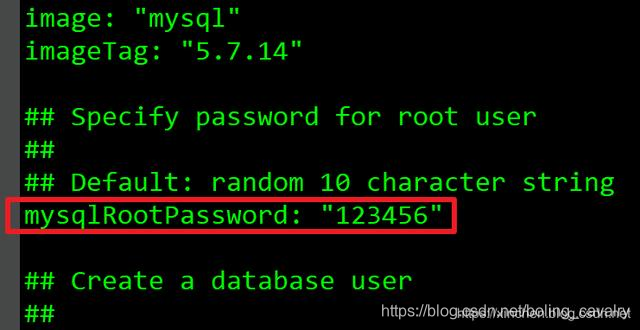
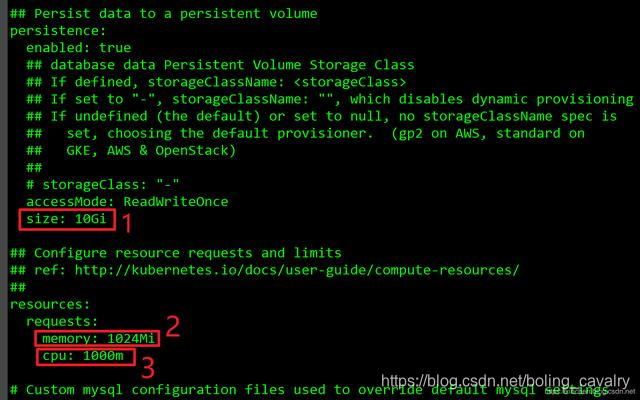
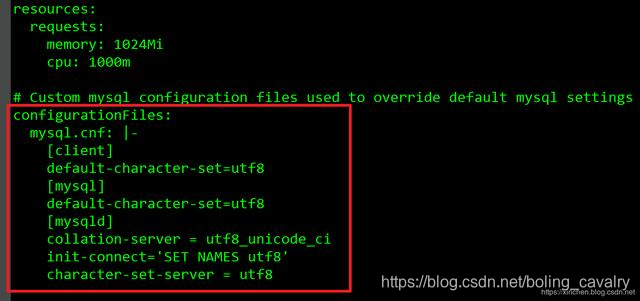
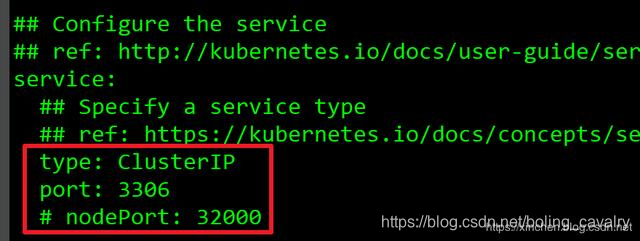

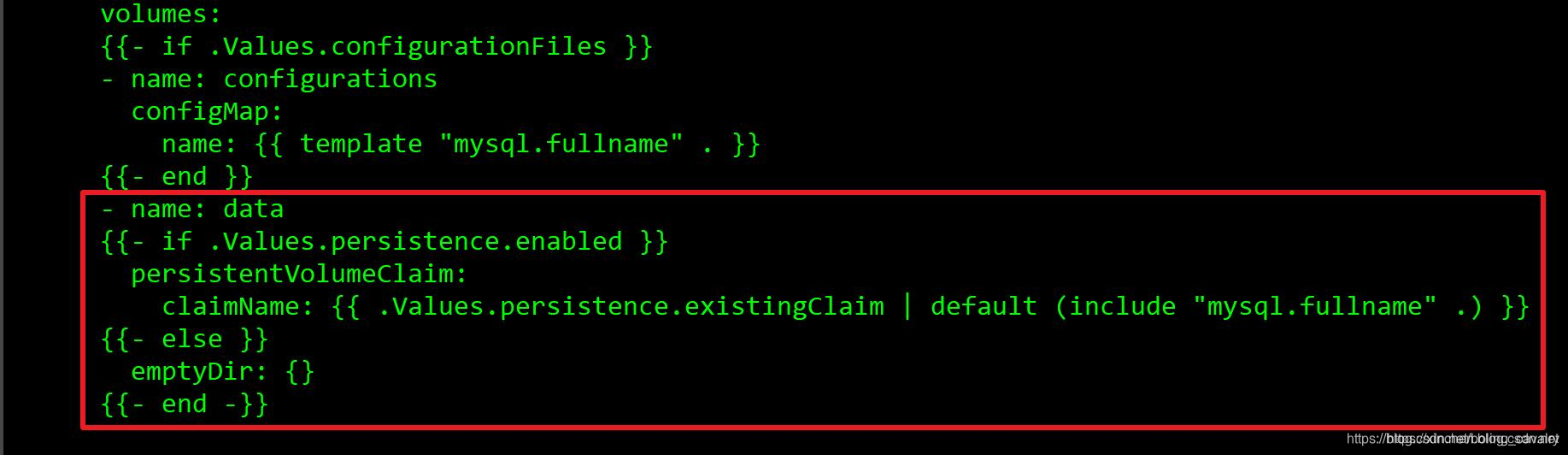
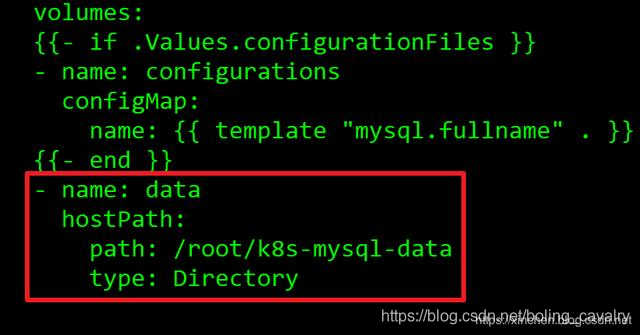


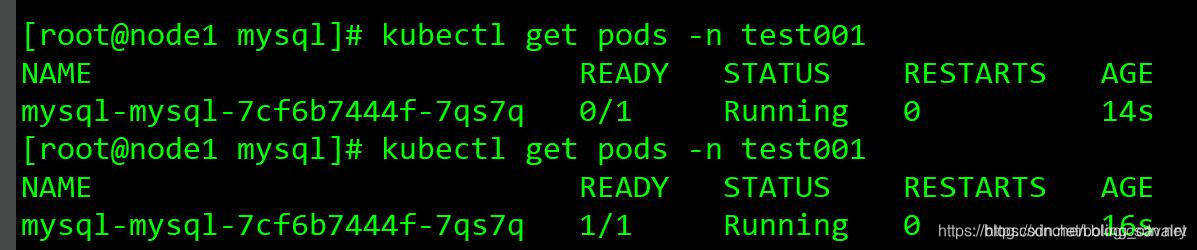

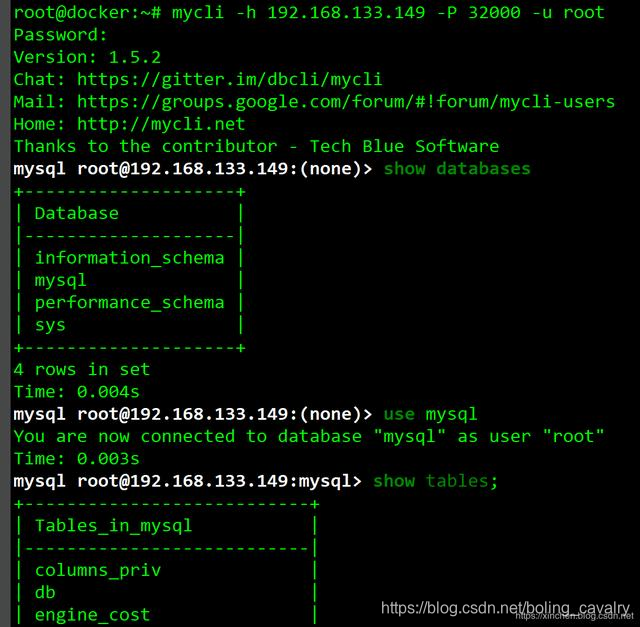

评论(0)